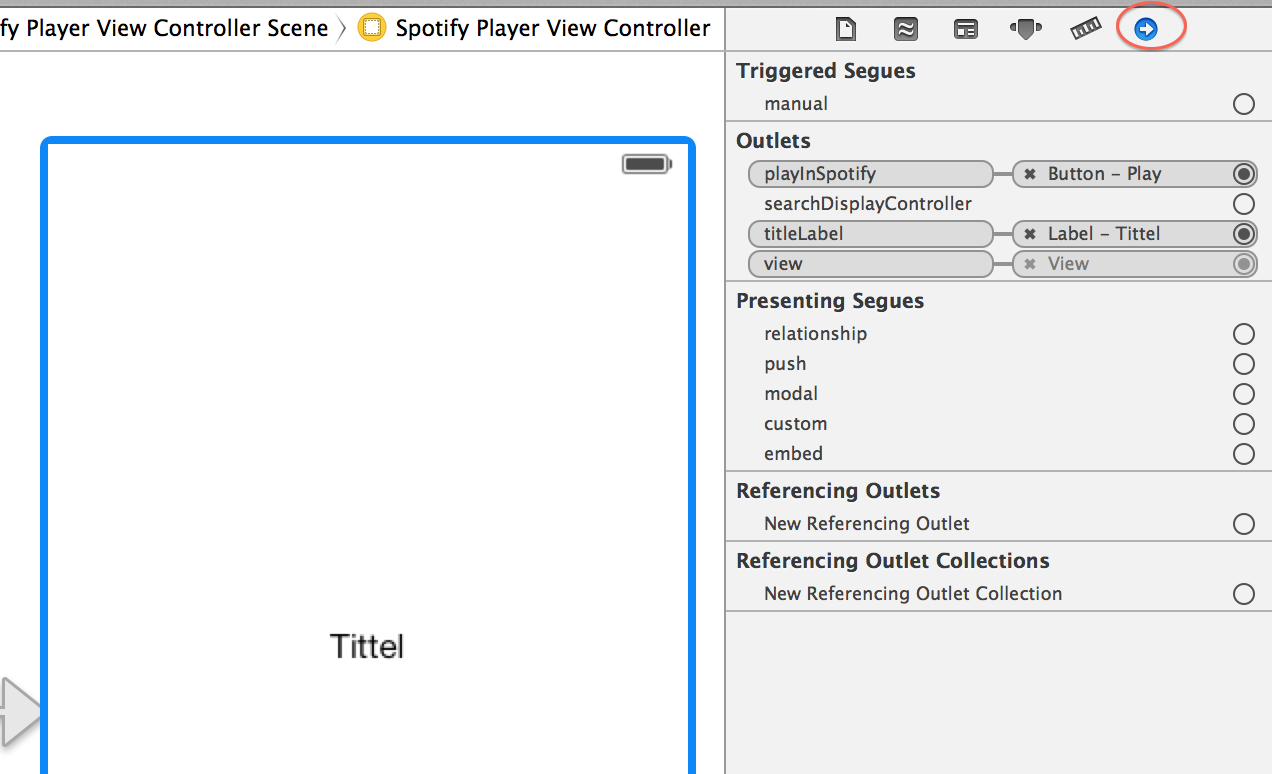Interface Builder
- Lage storyboard og sette main interface
- Legge til elementer på storyboard
- Knytte ViewController klasse til ViewController i Interface builder
- Knytte interface-elementer til underliggende ViewController
- Inspisere og endre connections til View Controller
Lage storyboard og sette main interface
- Opprett med File -> New file. Velg User Inferface -> Storyboard. Next. Next. Create
- Få applikasjonen til å benytte dette storyboardet som default:
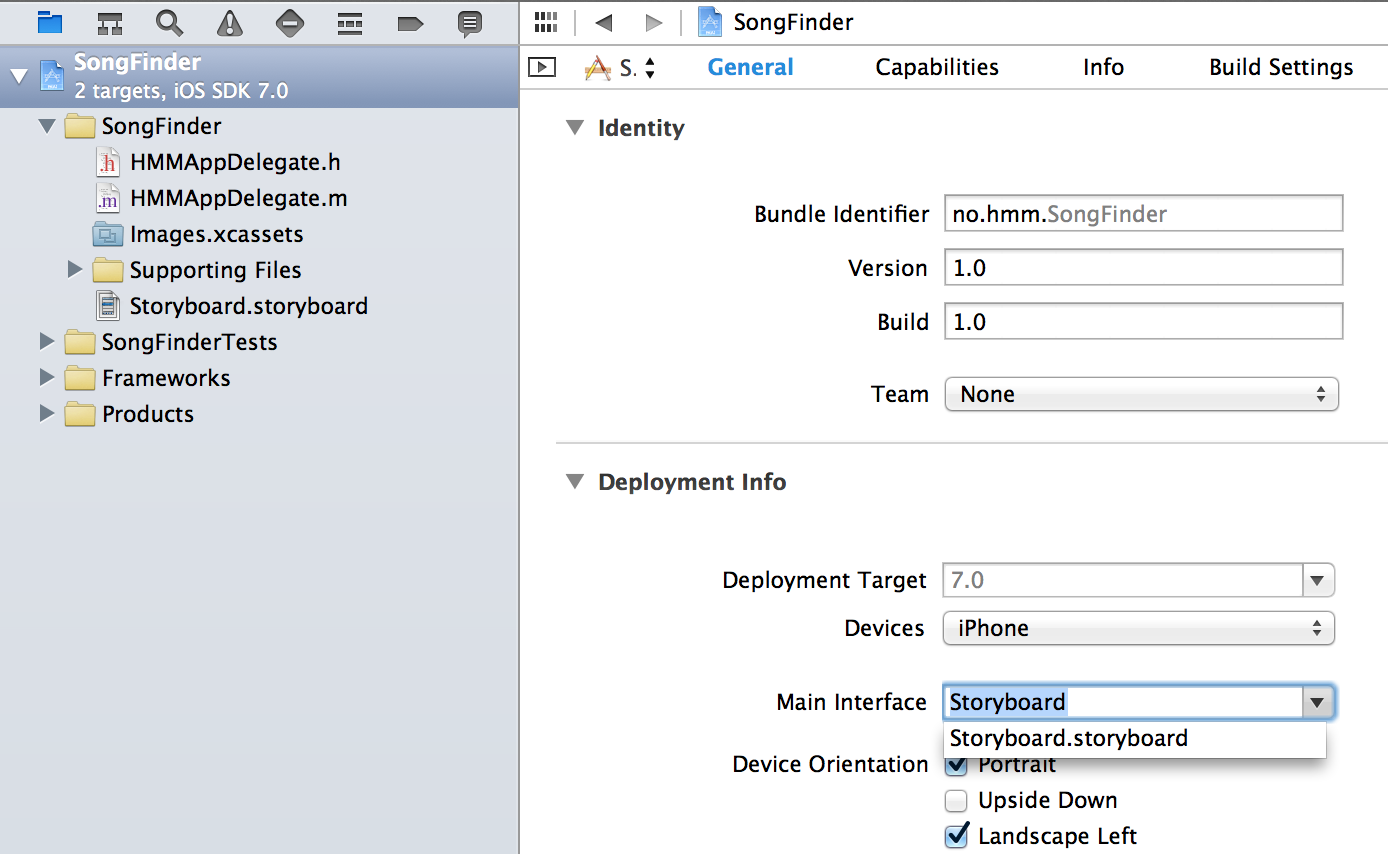
- Gå i AppDelegate.m og slett innholdet i
(BOOL)application:(UIApplication *)application didFinishLaunchingWithOptions:(NSDictionary *)launchOptions, slik at det ser ut slik:- (BOOL)application:(UIApplication *)application didFinishLaunchingWithOptions:(NSDictionary *)launchOptions { return YES; }
Legge til elementer på storyboard
Finn "Object library" knappen og dra inn elementer som viewcontroller, labels, textfelt m.m: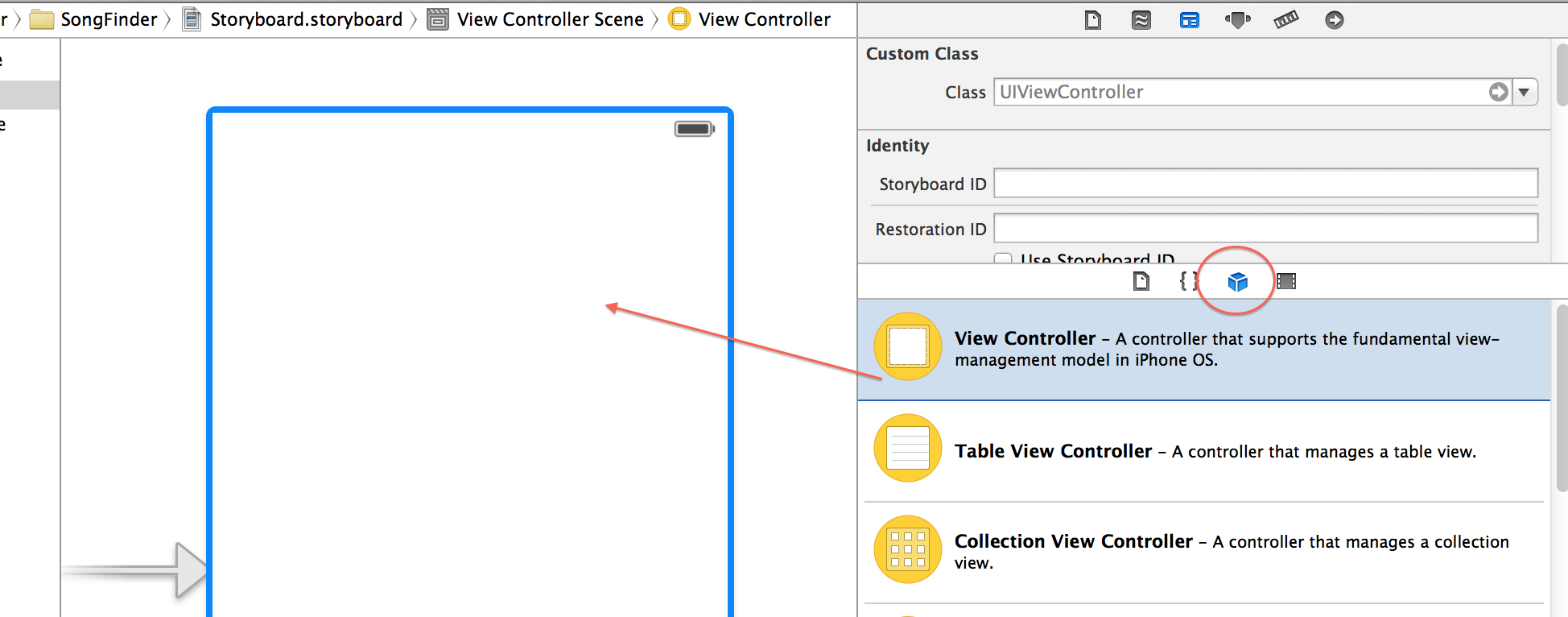
Knytte ViewController klasse til ViewController i Interface builder
- File new -> Objective C class.
- Velg UIViewController som subclass
- Gå til storyboard, velg ViewControlleren (se bildet) og trykk i "Custom Class". Sett dette til navnet på klassen du laget. Dette vil "linke sammen" interface builder og ViewController-klassen.
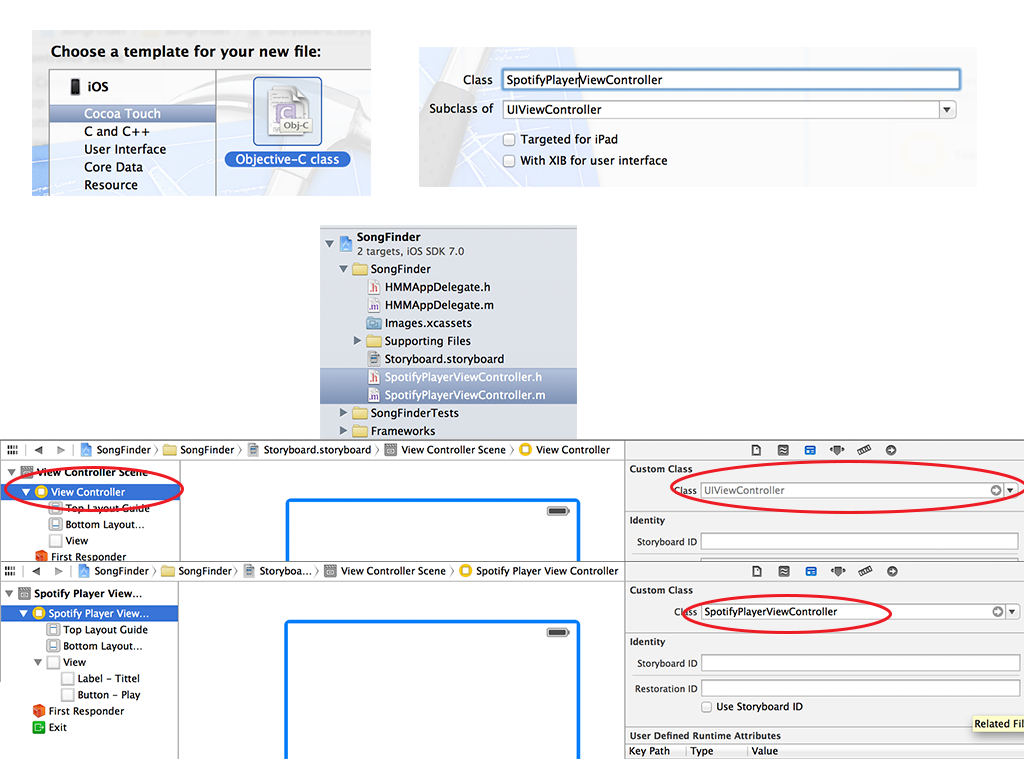
Knytte interface-elementer til underliggende ViewController
- Velg "Assistant editor knappen" (se bilde)
- Velg om nødvendig relevant ".h" fil i dropdown (se bilde), slik at du har story boardet til venstre og relevant .h-fil til høyre
- Marker elementet (labelen i dette filfellet). Hold inne CTRL og dra fra elementet og slipp i inne i interfacet (slik bildet viser)
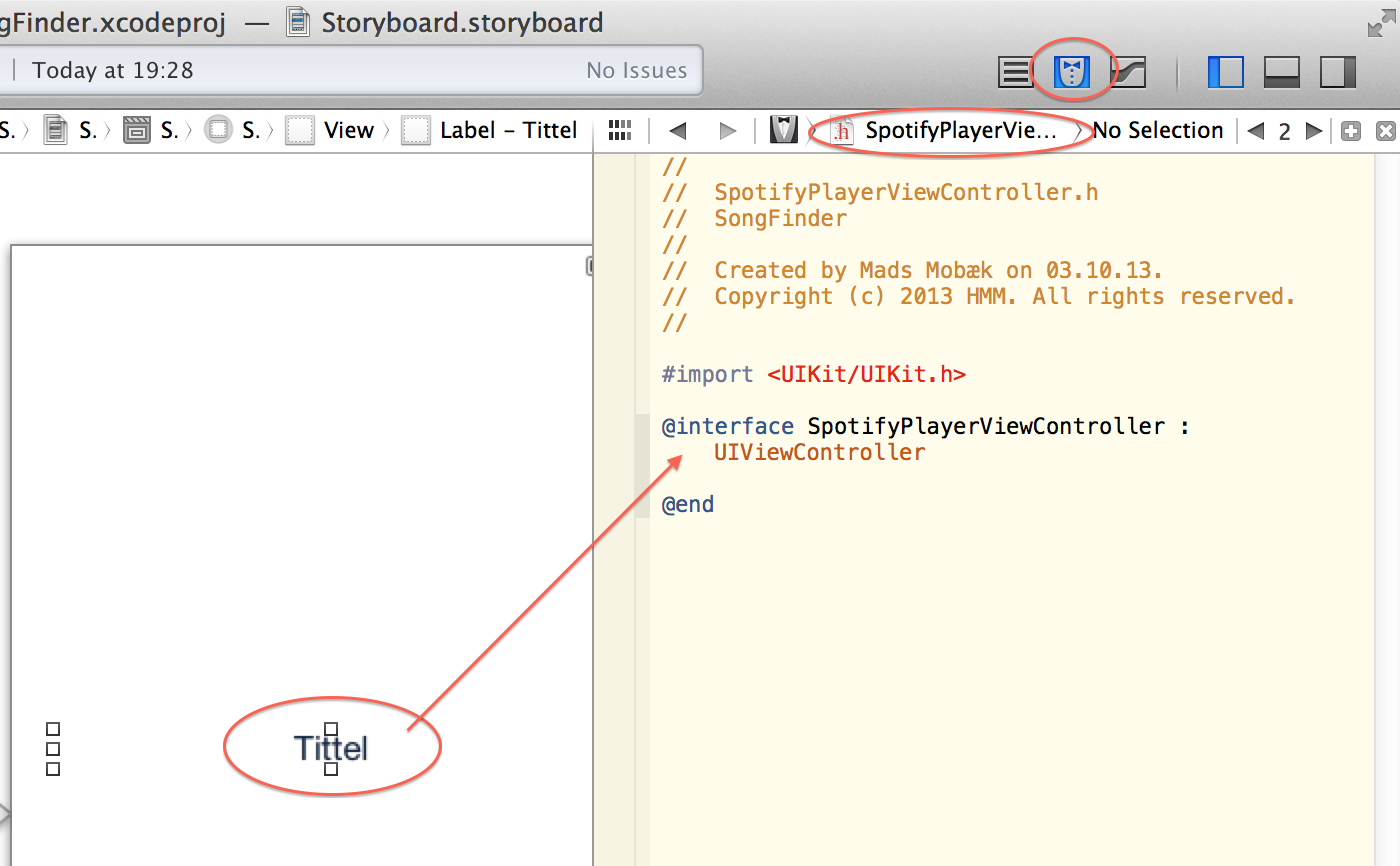 Skriv inn et navn og connect.
Skriv inn et navn og connect.
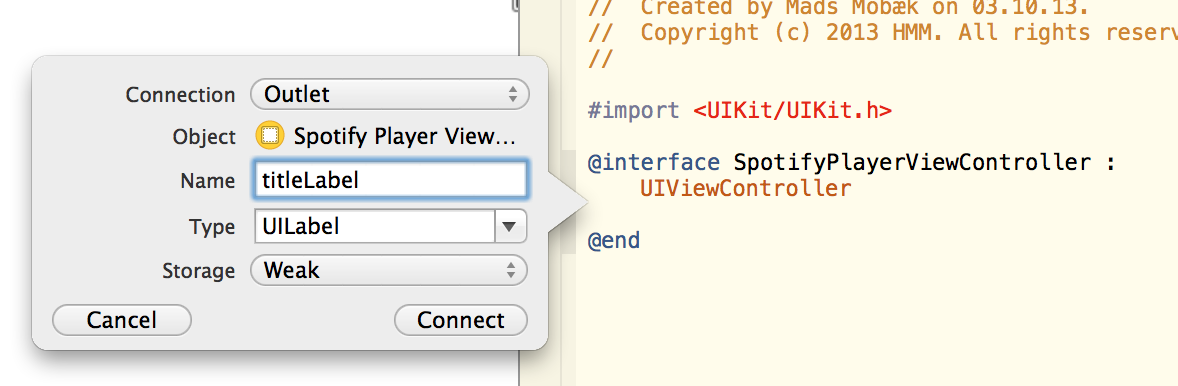 Property og GUI-elementet er nå knyttet sammen:
Property og GUI-elementet er nå knyttet sammen:
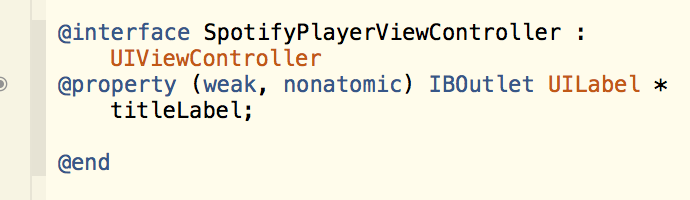
For å knytte en knapp til en metode, CTRL-dra fra knappen og inn i implementasjonsfila:
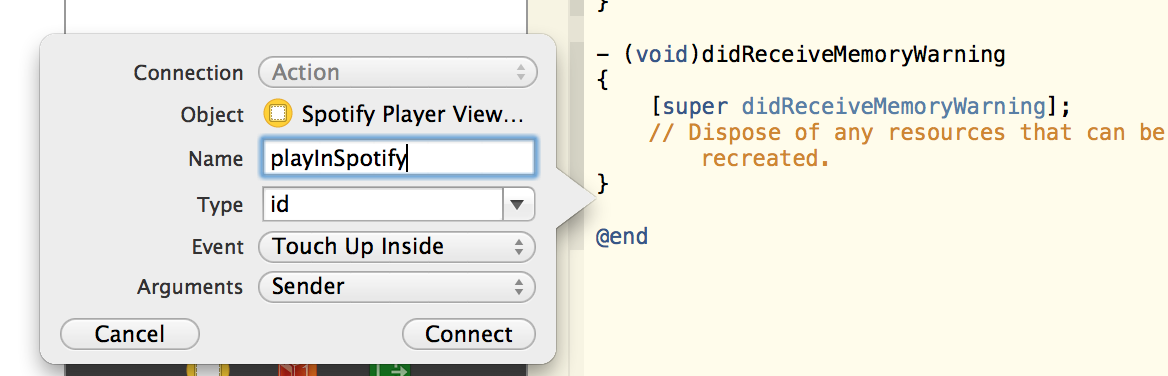
Knapp er nå linket opp! Do your magic:

Inspisere og endre connections til View Controller